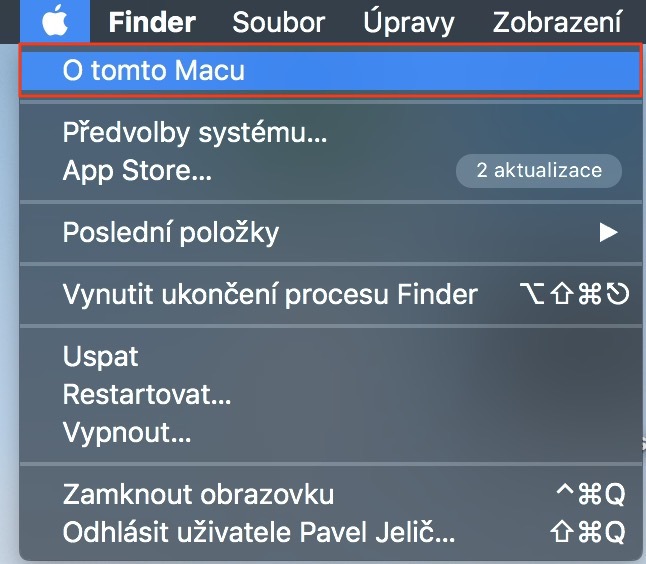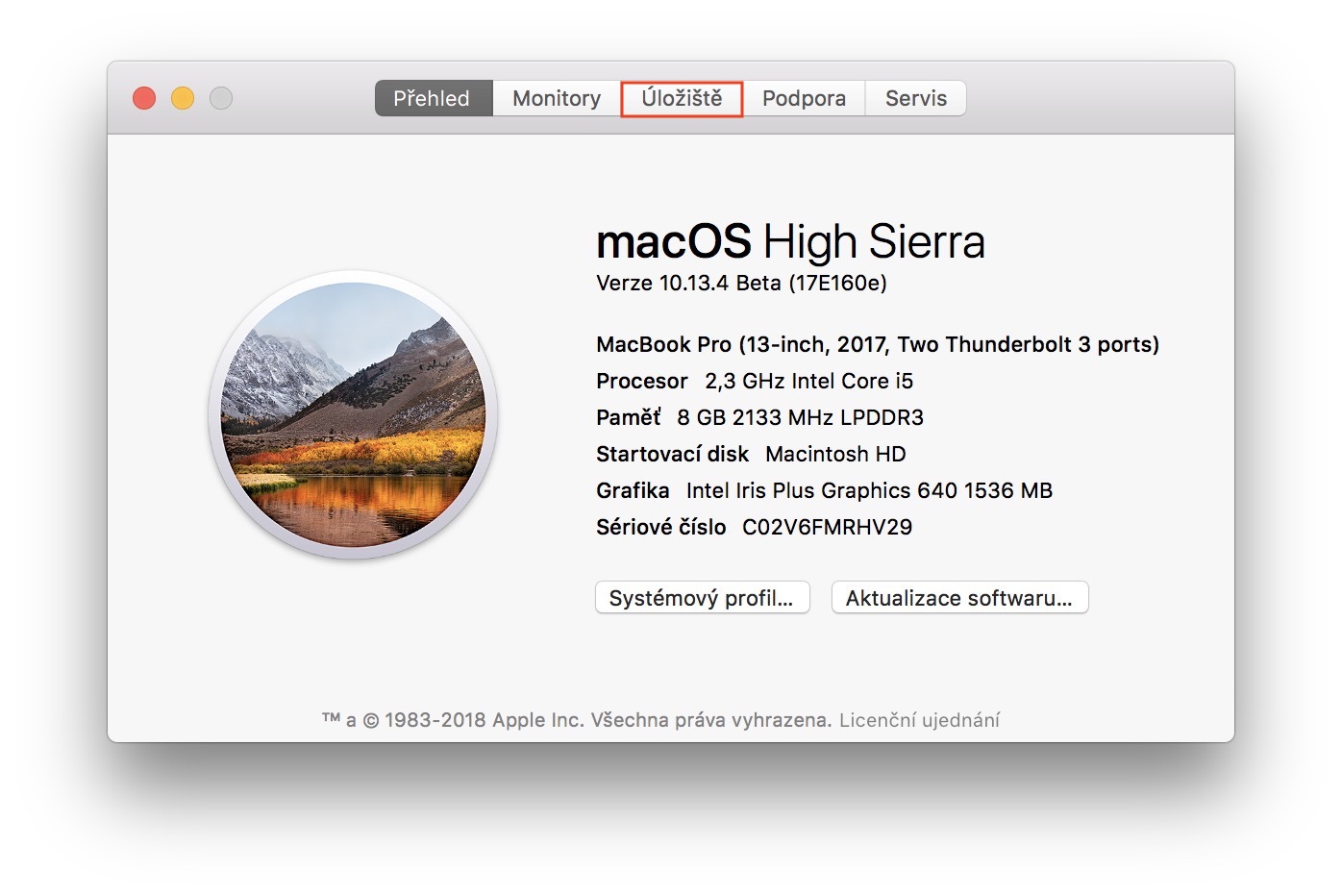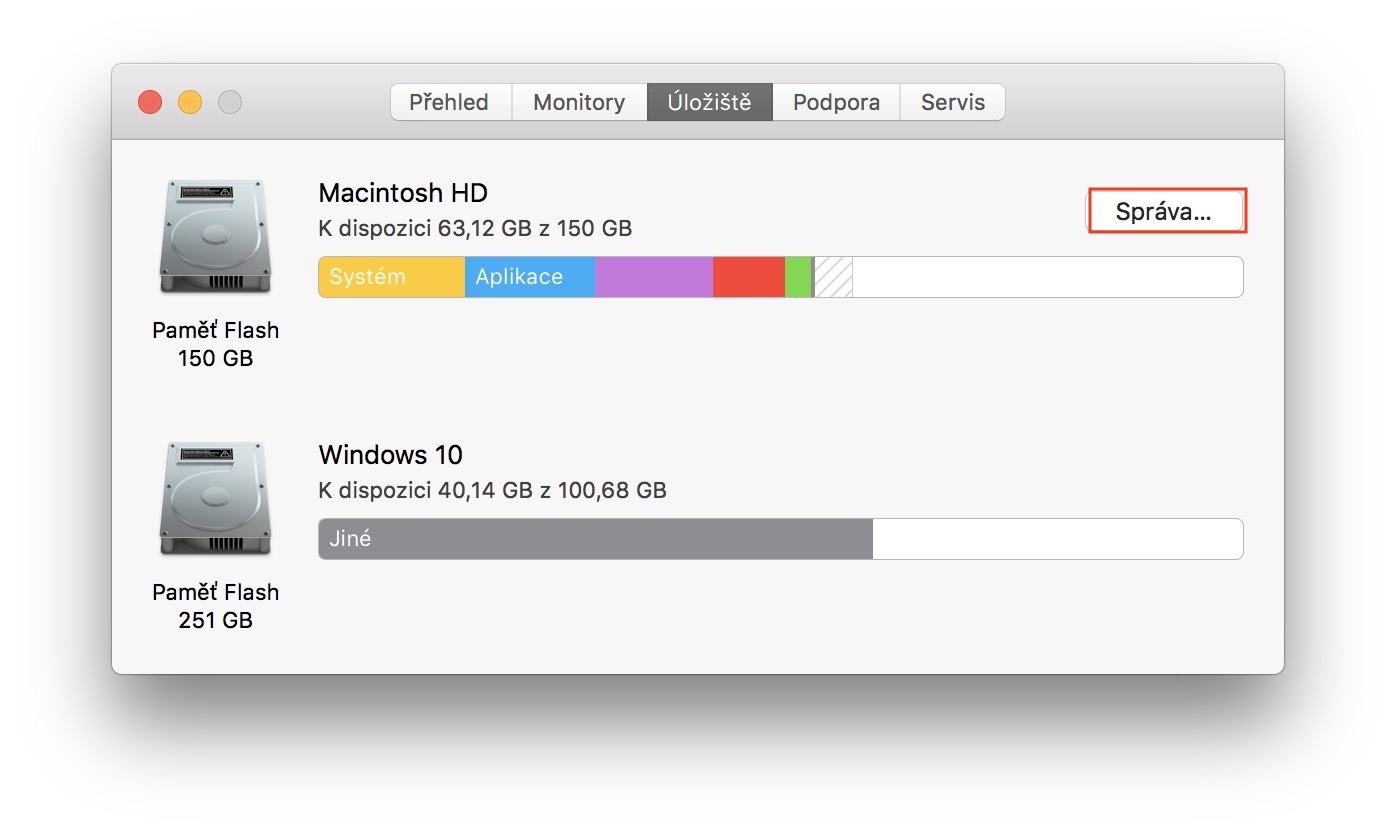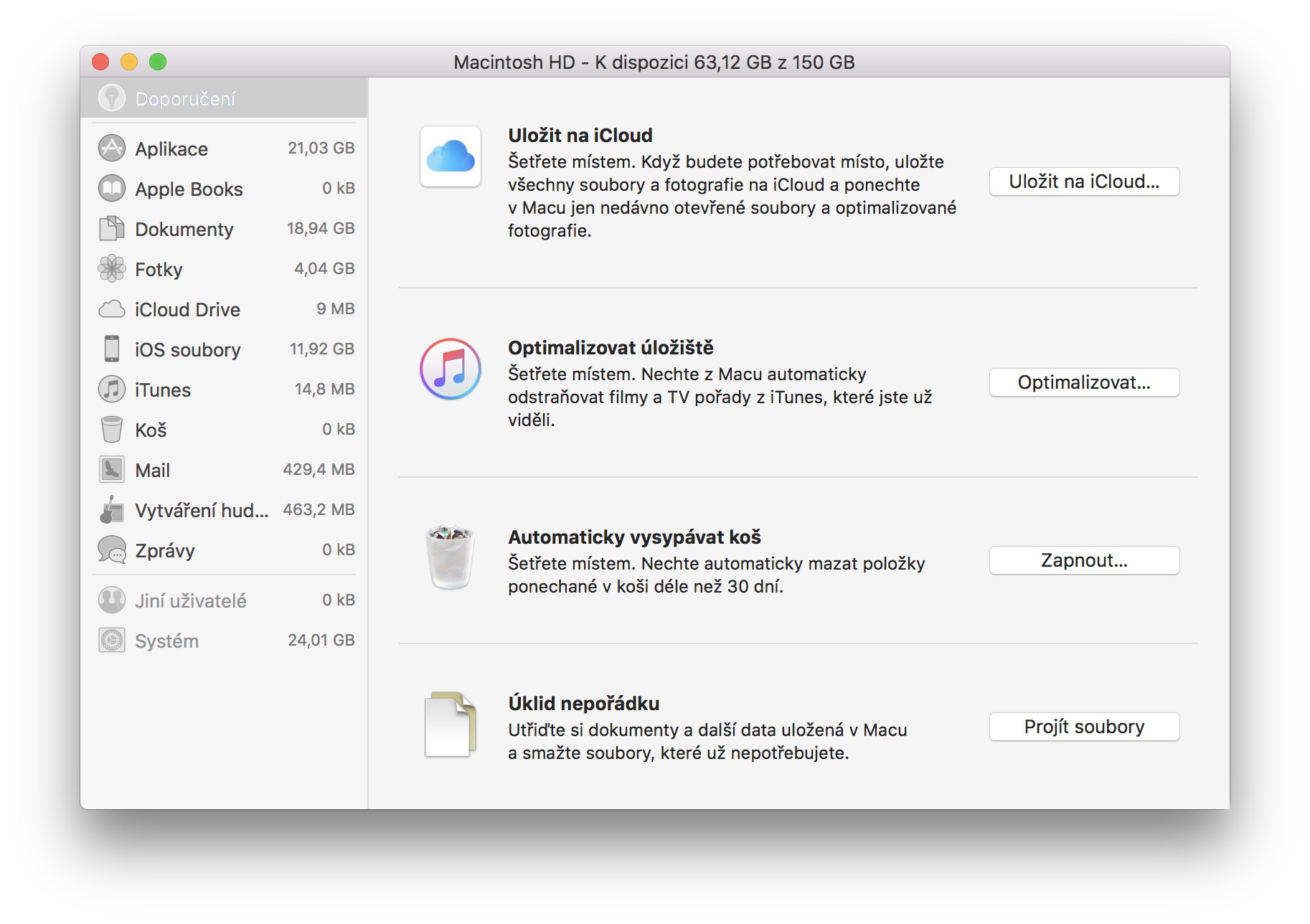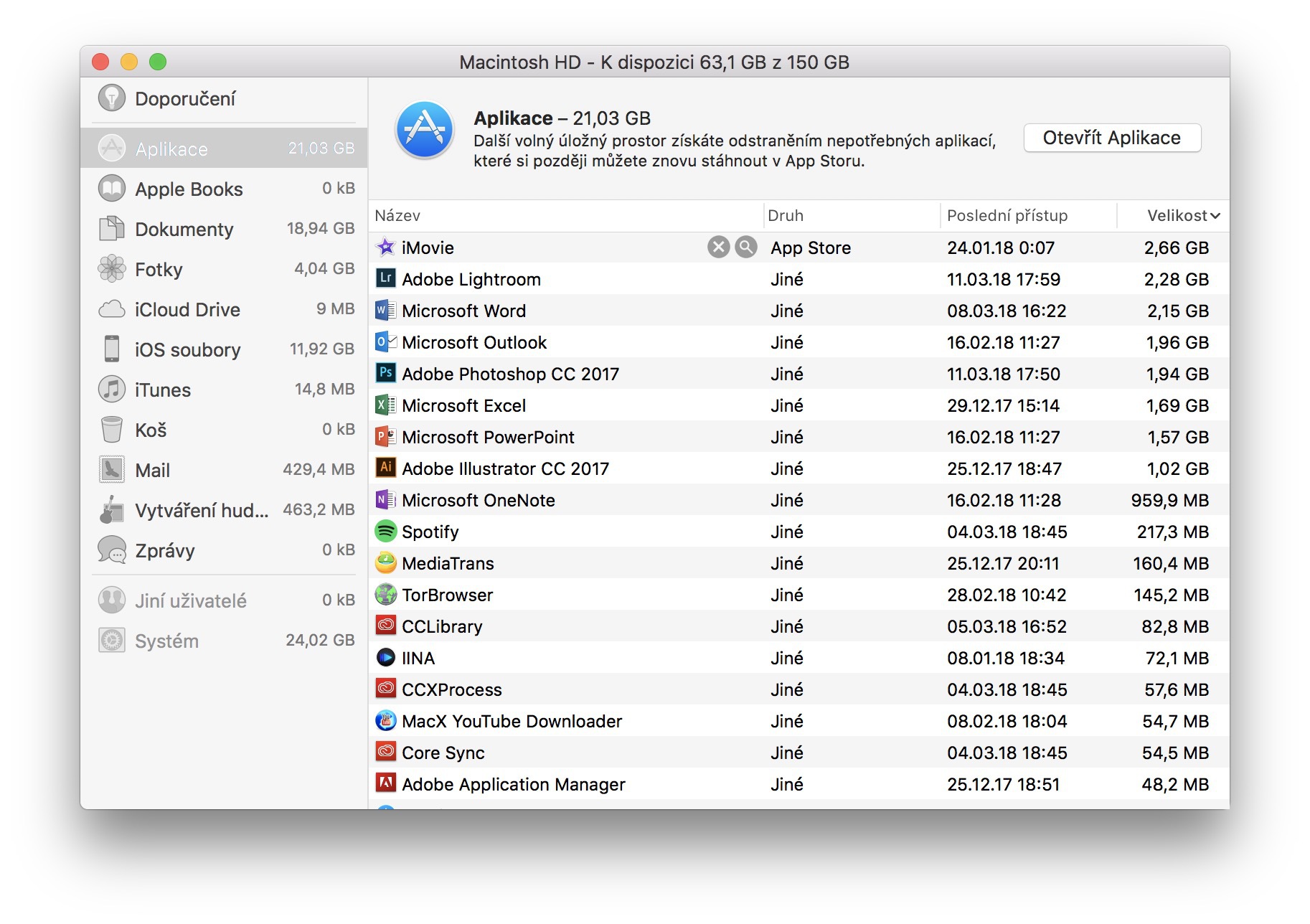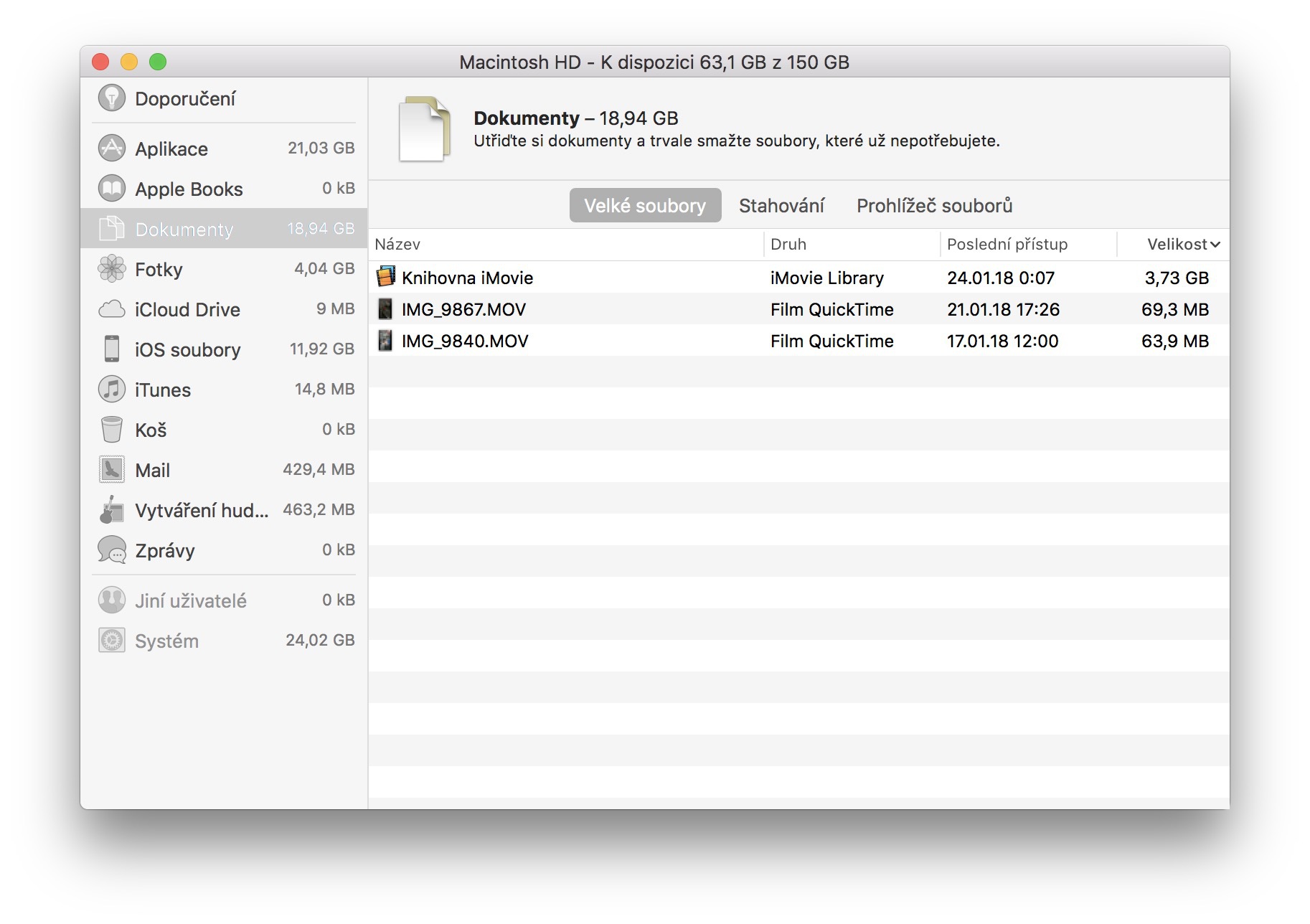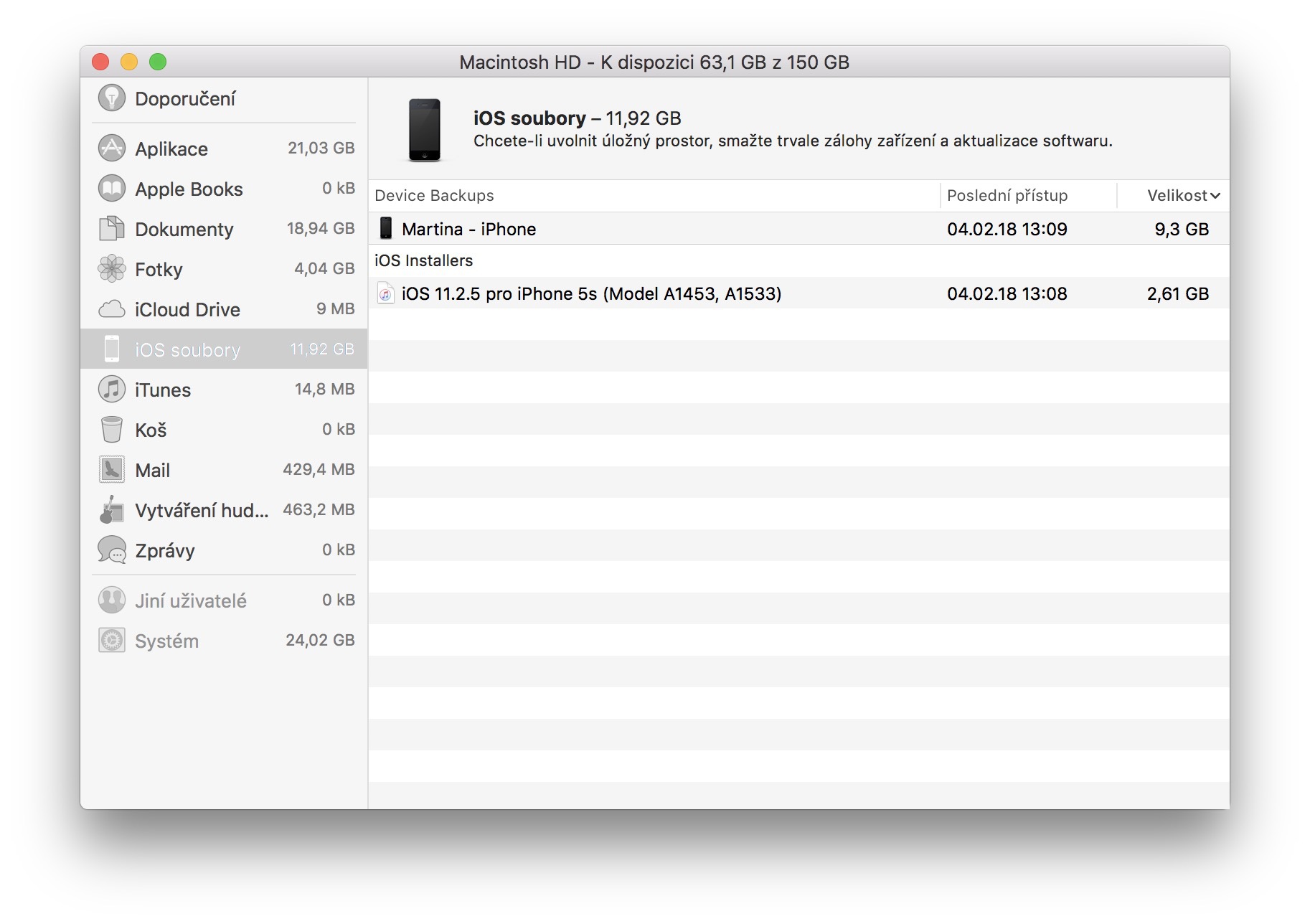დღევანდელი Mac-ის უახლესი მოდელები იკვებება SSD-ით მყარი დისკების ნაცვლად. ეს დისკები ბევრჯერ უფრო სწრაფია ვიდრე HDD, მაგრამ ასევე უფრო ძვირია წარმოება, რაც უბრალოდ ნიშნავს, რომ მათი ზომა უფრო მცირეა. თუ თქვენ ნელ-ნელა იწყებთ სტრესს თავისუფალი სივრცის გამო, რომელიც ნელ-ნელა, მაგრამ აუცილებლად ითმენს, განსაკუთრებით თქვენს MacBook-ზე, მაშინ ეს რჩევა აუცილებლად გამოგადგებათ. Apple-მა მოამზადა მოსახერხებელი პროგრამა თავისი მომხმარებლებისთვის, რომელიც ყველაფერს გააკეთებს იმისათვის, რომ დაგეხმაროთ თქვენს მოწყობილობაზე სივრცეში და ამოიღოთ ყველაფერი არასაჭირო. როგორ გამოვიყენოთ ეს პროგრამა და სად ვიპოვოთ იგი? თქვენ შეიტყობთ ქვემოთ მოცემულ სტატიაში.
Ეს შეიძლება იყოს დაგაინტერესოთ

როგორ გავზარდოთ სივრცე Mac-ზე
- ზედა ზოლის მარცხენა ნაწილში დააწკაპუნეთ ვაშლის ლოგო
- ჩვენ ვირჩევთ პირველ ვარიანტს ამ Mac-ის შესახებ
- ჩვენ გადავდივართ სანიშნეზე შენახვა
- ჩვენ ვირჩევთ ღილაკს მოცემული დისკისთვის მენეჯმენტი…
- Mac გადაგვყავს უტილიტაში, სადაც ყველაფერი ხდება
პირველ რიგში, Mac მოგცემთ რამდენიმე რეკომენდაციას, რომელიც შეიძლება სასარგებლო იყოს თავისუფალი სივრცის გასაზრდელად - მაგალითად, ფუნქცია, რომელიც ავტომატურად ასუფთავებს ნაგავს ყოველ 30 დღეში ან iCloud-ზე ფოტოების შესანახად. თუმცა ეს რეკომენდაციები უმეტეს შემთხვევაში საკმარისი არ იქნება და სწორედ ამიტომ არის მარცხენა მენიუ, რომელიც რამდენიმე ნაწილად იყოფა.
პირველ განყოფილებაში აპლიკაცია თქვენ იპოვით ყველა აპლიკაციას, რომელიც დაინსტალირებულია თქვენს Mac-ზე. ამ გზით, თქვენ შეგიძლიათ ძალიან მარტივად გქონდეთ მიმოხილვა, თუ რომელი აპლიკაციები შეიძლება აღარ დაგჭირდეთ და, თეორიულად, შეგიძლიათ მათი დეინსტალაცია. გარდა ამისა, აქ შეგვიძლია ვიპოვოთ, მაგალითად, განყოფილება დოკუმენტები, რომელიც აჩვენებს, მაგალითად, ზედმეტად დიდ ფაილებს და ა.შ. ასევე გირჩევთ განყოფილების გავლას iOS ფაილები, სადაც ჩემს შემთხვევაში იყო გამოუყენებელი სარეზერვო ასლი 10 GB და საინსტალაციო ფაილები iOS ოპერაციული სისტემის დასაყენებლად 3 GB ზომით. მაგრამ მე აუცილებლად გირჩევთ ყველა განყოფილების გავლას, რათა რაც შეიძლება მეტი არეულობა და არასაჭირო ნივთები მოვიშოროთ.